mi 最新版のダウンロード
mi テキストエディタのライセンスについて
-
このソフトウエアの本バージョンは、フリーウエアです。
商用利用(企業内使用等)・非商用利用いずれの場合でも、無料でソフトウエアを使用可能です。
-
著作権は作者 上山大輔が有します。
ただし、本Webページへのリンク、転載、雑誌・書籍掲載、
CD-ROM/DVD-ROM等への収録は、ご自由に行ってください。
mi を紹介・説明する目的でのスクリーンショットやアイコン画像のご使用はご自由に行って下さい。 -
このソフトウエアを使用したことにより発生したいかなる損害(データ損失等を含む)についても、
作者や転載者は責任を負いません。
また、このソフトウエアのダウンロード、複製、転載、雑誌・書籍掲載、
CD-ROM/DVD-ROM等への収録等により発生したいかなる損害(データ損失等を含む)についても、
作者は責任を負いません。
-
ご質問やご要望・不具合対応等、サポートについては保証できませんが、
できる限り努力いたしますので、ご質問・ご要望・ご意見・バグレポート等ございましたら、
ぜひ、下記メールアドレスまでメールお願いいたします。
-
mi用のモード/ツールの配布、あるいは、miと連携して動作するソフトウエアの配布は、
ご自由に行ってください。
連絡先
miに関するご意見、ご要望、バグレポート等ありましたら、下記メールアドレスまでメールお願いいたします。
![]()
最新版のダウンロード
 mi テキストエディタ バージョン3.9.1
mi テキストエディタ バージョン3.9.1
バージョン3.8系からバージョン3.9系への主な変更点は下記の通りです。
- アプリケーション設定、モード設定画面の整理(「連携」「管理」タブを追加して、一部の設定を移動しました)
- アプリアイコンの背景色が他のアプリと似ていて識別しづらいことがあるため、背景色を変更しました
- GitHub Copilot連携機能を追加
- 画像ファイル内テキスト検索機能を追加
- メモリスト内のメモ表示位置を固定する機能を追加
- 見出し行に太字等のスタイルを設定できるようにしました
- 各ページ番号表示機能を追加
- 設定初期化機能を追加
- ヘルプの内容を改善
- その他、各種機能追加、不具合修正等
対応OS:macOS 11.5 (Big Sur) 以降
mi テキストエディタ バージョン 3.9.1(1830) のダウンロード動作環境:macOS 11.5 (Big Sur) 以降 Apple Silicon / Intel ユニバーサル対応
ダウンロードサイズ:45.5 MB
リリース日:2025.11.22
下線部をクリックするとダウンロードが始まります。
ダウンロードが完了したら、ダウンロードされたファイルをダブルクリックしてください。
バージョン 3 系では、主に以下の機能に対応しています。
- 画面デザインをよりMac OS Xらしいデザインに変更しました。
- マルチファイル置換機能を追加しました。
- 縦書き表示・編集に対応しました。(Mac OS X 10.7以降のみ対応)
- より大きなサイズのファイルを開くことができるようになりました。
(最近の機種であれば、1GB程度のテキストの参照であれば問題なく可能だと思います。) - 行折りたたみ(フォールディング)機能に対応しました。
- ソフトウエア自動更新機能を追加しました。(Mac OS X 10.7以降、64bit機種のみ対応)
- カラースキームに従って文字色・背景色を表示する機能を追加しました。
- SFTP, ftpsのリモートファイルが直接編集可能になりました。
- 見出しリスト等のサブウインドウの機能を強化しました。
サブウインドウはドラッグすることで、左サイド、右サイド、または、フローティングの自由な位置に配置可能です。 - Shift_JISのWindows拡張(cp932)、Mac拡張等の違いをより厳密に区別できるようになりました。 各機種依存文字にも対応しています。
- gitの差分表示/コミットに対応しました。
- gitやSVN等のSCMツールなしでも、指定フォルダとの違いを表示する機能を追加しました。
- クリップボードの内容と選択範囲を比較する機能を追加しました。
- JavaScriptによるツール作成ができるようになりました。
標準モードのツール「選択範囲の数値を順に+1する」などはJavaScriptで作成されていますので、 これらをベースにして新たなツールを作成していただくことが可能です。 - JavaScriptによるプラグインを作成できるようになりました。
ワーニングをテキストエリア右端に表示するなどのことができます。 jshintなどのツールを組み込み可能です。(jshintは組み込み済みです。) - 一括置換、一致テキストの抽出など、検索機能を強化しました。
- 自動バックアップ保存機能、バックアップとの比較機能を追加しました。
- キーワード機能を強化しました。
CSVテキストの記述だけで、キーワードの親子関係の設定や、ヒントテキストの表示ができるようになりました。
CSVテキストはネットワーク上のファイルをhttp経由で取得することも可能です。(これによりTracなどの課題番号クリック時に情報を表示するなどのことが可能です。) - テキスト情報(文字数、単語数、段落数)表示ウインドウを追加しました。
- 複数ウインドウ上でタブを表示可能になりました。
- 現在のタブを保存する機能や、タブをアルファベット順にソートする機能など、タブ関連の機能を強化しました。
- Python, Ruby, XMLモード等を追加しました。
- 64bit CPUにネイティブ対応しました。
- その他、各種機能追加や最新OSへの対応を行っています。
アプリケーションアイコンはスペクトデザイン株式会社 様に作成していただきました。
変更履歴
バージョン3.9.1 (2025.11)
・検索/置換ウインドウの「置換&検索」ボタンを復活しました(#2160) ・検索/置換ウインドウの正規表現リスト内の紛らわしい記述を修正(#2161)
バージョン3.9 (2025.11)
・検索ボックスに、検索履歴ボタンを追加(#2157) なお、検索ボックスを非表示にするボタンは必要性が低いと思われるため削除いたしました。 左端の虫眼鏡アイコンのメニューから「検索ボックスを非表示にする」を選択することにより、検索ボックスを非表示にすることができます。 ・ツールバーの表示・非表示を切り替えたときにレイアウトの一部が更新されない問題を修正(#2158) ・Liquid Glassインターフェイスへの対応は(賛否ありそうなので)一旦保留とさせていただきました。(#2159) macOS 26でもツールバー等はバージョン3.8.10と同様のデザインで表示されます。
バージョン3.9beta4 (2025.11)
・見出し機能において、見出し行に色をつけずにボールド等のスタイルを設定することができない問題を修正(#2151) ・等幅フォント使用時に、ボールド文字が等幅フォントで表示されない問題を修正(#2152) ボールドが存在しない等幅フォントでボールド文字を表示した際の代替フォントを、HelveticaからSF Monoへ変更しました。 ・Perlモードの「コメントアウト」ツールが動作しない問題を修正(#2153) ・フローティングサブウインドウの枠を角丸に変更(#2155) ・macOS 26での検索ボックスの表示デザインをLiquid Glassに合わせて少し変更(#2154)
バージョン3.9beta3 (2025.10)
・アプリアイコンの背景色がPages等の色と似ていて識別しづらいことがあるため、色を変更しました(#2150) ・Firefox等からmiを起動したときにmiが重複起動してしまう問題を修正(#2148) miの実行ファイルの直接起動などによりプロセスを重複起動した場合、すでに起動中のプロセスでファイルを開く処理を復活しました。 ・コマンドラインから行番号を指定してファイルを開く機能を復活(#2148) ・ヘルプの内容を少し改善しました。
バージョン3.9beta2 (2025.9)
<機能追加・仕様変更等> ・アプリケーション設定「表示」タブに「ページ番号を表示する」設定を追加(#2113) ONにすると、印刷の設定に従ってページ番号をテキストエリア右端(縦書きの場合は下端)に表示します。 ドキュメントの行折り返し設定が、行折り返しなし、または、文字数指定折り返しの場合のみ有効です。 ・アプリケーション設定「印刷」タブに「1ページの行数を指定」設定を追加(#1907) 行間を指定するか、1ページの行数を指定するかを選択することができます。 ・モード設定「ツール」の「ショートカット」に「コマンドキー」チェックボックスを追加(#2137) コマンドキーなしのショートカットが設定できるようになりました。 (ただし、他の修飾キーがOFFの場合など、動作しない組み合わせもあります。) ・モード設定「インデント」タブに「インデント計算の基準となる行」設定を追加(#2136) 「ドキュメントの最初の行」を選択すると、従来通り、ドキュメントの最初からインデントの増加・減少を計算します。 「直前の行」を選択すると、直近の有効な行からインデントの増加・減少を計算します。 ・アプリケーション設定「管理」タブに、設定データの初期化ボタンを追加(#1881)(#1899) ・モード設定「管理」タブに、設定データの初期化、モード削除ボタンを追加(#1881)(#1899) ・アプリケーション設定に「連携」「管理」タブを追加(#2134) ・GitHub Copilot、シェルスクリプトの設定を「連携」タブへ移動 ・アプリケーションの自動更新、iCloudの詳細設定を「管理」タブへ移動 ・モード設定に「連携」「管理」タブを追加(#2134) ・GitHub Copilotの設定を「連携」タブへ移動 ・モード管理、プラグインの設定を「管理」タブへ移動 ・アプリケーション設定、モード設定のタブのアイコンを変更(#2134) ・macOS 26のLiquid Glassインターフェイス対応(#2116) ・新規インストール時の検索/置換ウインドウのデフォルトを横長に変更(#2143) ・アプリアイコンをmacOS 26対応のため、一旦バージョン3.8以前のものをベースにしたアイコンに戻しました。 <不具合修正等> ・Cモードの関数内のenum定義でインデントが崩れる問題を修正(#2142) ・ツールコマンドTOOLで、プリセットモード内のツールを実行できない問題を修正(#2138) ・曖昧検索オプションで「ひらがな/カタカナ」がOFFの場合に「かな揺らぎ表現」の曖昧検索が正常動作しない問題を修正(#2147) ・「空行の場合インデント量を0にする」ONの場合の動作改善(#2140)
バージョン3.9beta1r (2025.7)
・macOSのユーザー切替時等にフリーズすることがある問題を修正(#2135)
バージョン3.9beta1 (2025.7)
<機能追加・仕様変更等> ・アプリアイコンを変更(#1924) ・GitHub Copilot連携機能追加(#2063) GitHub Copilotによるコード補完機能を追加しました。(macOS 10.15以降でのみ使用可能です。) 詳細はヘルプの「GitHub Copilot連携」をご参照ください。 ・画像ファイル内テキスト検索機能追加(#2092) マルチファイル検索の検索オプションに「画像ファイル内のテキストも検索する」オプションを追加しました。 ONにすると、画像ファイル内のテキストも、文字認識して検索します。 詳細はヘルプの「検索オプション」をご参照ください。 ・メモ項目をピンで固定する機能を追加(#2126) メモリスト上でメモ項目を右クリックして「このメモをピンで固定」を選択すると、常にそのメモフォルダ内の上部に表示することができます。 ・見出し行に太字等のスタイルを設定できるようにしました(#2090) モード設定「見出し」タブにて設定できます。 ・ツールのショートカットキーにoptionキーも使用できるようにしました(#2130) ・タイトルバーのテキストをカスタマイズできる機能を追加(#2095) アプリケーション設定「一般」タブにて設定できます。 詳細はヘルプの「アプリケーション設定「一般」タブ」をご参照ください。 ・AppleScriptのmake new documentに「with window」オプションを追加(#2102) 「make new document with window」により、アプリケーション設定「一般」タブにてファイルを「タブ」で開く設定になっていても、常にウインドウで開きます。 詳細はヘルプの「AppleScript」をご参照ください。 ・ドキュメントアイコンを削除(#2106) 現在のmacOSでは基本的にプレビューがアイコンに表示されるため、ドキュメントアイコンは削除しました。 ・下記の機能を削除(#2103) ・Luaによりツールを記述できる機能 ・FIFOクリップボードモード ・zencoding対応 機能復活要望がございましたらご連絡ください。 ・バージョン2のアプリケーション設定からの移行機能の削除(#2119) 新規にバージョン3のmiを起動した際、バージョン2用のアプリケーション設定フォルダを読み込んでデータ移行する機能は削除しました。 モード設定のインポートについては、従来通り、バージョン2のデータでもインポートできます。 ・「アプリ内蔵」の言葉を「プリセット」に変更(#2125) ・C, python, Ruby, HTML, Perl, Luaモードの予約語等のキーワードデータを更新(#2108) ・テキストエンコーディングを確定できなかったときのダイアログのキャンセルボタンを「閉じる」ボタンに変更(#2122) <不具合修正等> ・ウインドウを移動するとDockにしまったウインドウがDock解除される問題を修正(#2118) ・アプリ終了時にエラーダイアログが表示されることがある問題を修正(#2117) ・アプリ起動直後にメニューの一部の項目が有効にならない問題を修正(#2123) ・横分割中に左サイドバーの表示切替をしたときのアニメーション改善(#2127) ・マルチファイル検索結果にて非テキストファイルをクリックしたときはmiではなくmacOSから開くように変更(#2099) ・サイドバー項目を折りたたんだ状態で、項目をドラッグ&ドロップすると移動位置がおかしい問題を修正(#2124) ・ペースト時等のインデントが正しくない場合がある問題を修正(#2128) ・行折り返し付近で括弧ハイライトが正しくないことがある問題を修正(#2129) ・Markdownモードにて_を含む単語の現在単語ハイライトが動作しない問題を修正(#2032)
macOS 10.13 (High Sierra)〜10.15 (Catalina)用最終バージョン
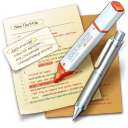 mi テキストエディタ バージョン3.8.9
mi テキストエディタ バージョン3.8.9
対応OS:macOS 10.13 (High Sierra) 以降
mi テキストエディタ バージョン 3.8.9(1731) のダウンロード動作環境:macOS 10.13 (High Sierra) 以降 Apple Silicon / Intel ユニバーサル対応
ダウンロードサイズ:44.6MB
リリース日:2025.6.23
下線部をクリックするとダウンロードが始まります。
ダウンロードが完了したら、ダウンロードされたファイルをダブルクリックしてください。